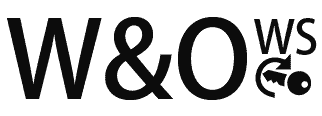Introduzione
Nell’attuale ambiente di lavoro frenetico, l’efficienza è fondamentale. Microsoft Office 2024 offre strumenti e funzionalità potenti che possono essere adattati al tuo flusso di lavoro. Che tu sia un professionista, uno studente o un freelancer, personalizzare Office 2024 può aumentare significativamente la tua produttività. In questa guida ti accompagneremo passo dopo passo con consigli pratici per ottimizzare la tua esperienza con Office.
Perché personalizzare Microsoft Office 2024?
Personalizzare Microsoft Office 2024 migliora l’usabilità, accelera le operazioni e ottimizza l’efficienza del flusso di lavoro. Alcuni vantaggi includono:
- Accesso più rapido agli strumenti usati frequentemente
- Meno distrazioni e spazio di lavoro più ordinato
- Collaborazione e gestione dei documenti migliorate
- Maggiore accessibilità per diversi stili di lavoro
Guida passo-passo per personalizzare Microsoft Office 2024
1. Personalizzazione della Barra multifunzione e della Barra degli strumenti
La Barra multifunzione è uno strumento potente che offre accesso rapido alle funzioni nelle app di Office come Word, Excel e PowerPoint. Per personalizzarla:
- Apri una qualsiasi applicazione di Office (ad es. Word, Excel).
- Fai clic su File > Opzioni > Personalizza barra multifunzione.
- Aggiungi o rimuovi comandi in base alle tue esigenze.
- Crea schede personalizzate per raggruppare le funzionalità più usate.
- Salva le modifiche e applicale a tutte le app di Office.
2. Uso dei Temi e della Modalità Scura per una migliore visibilità
Un’impostazione visiva ottimizzata può ridurre l’affaticamento visivo e migliorare la leggibilità. Per cambiare il tema di Office:
- Apri un’app di Office e vai su File > Opzioni > Generale.
- Sotto Personalizza la tua copia di Microsoft Office, scegli tra i temi Chiaro, Scuro o Colorato.
- Fai clic su OK per applicare le modifiche.
3. Personalizzazione della Barra di Accesso Rapido (QAT)
La Barra di Accesso Rapido semplifica il flusso di lavoro offrendo accesso immediato ai comandi più usati. Per modificarla:
- Fai clic sulla freccia a discesa nella QAT (angolo in alto a sinistra della finestra).
- Seleziona Altri comandi.
- Scegli i comandi da aggiungere o rimuovere in base al tuo flusso di lavoro.
- Fai clic su OK per salvare le impostazioni.
4. Automazione delle attività ripetitive con le Macro
Le macro aiutano ad automatizzare compiti ripetitivi, risparmiando tempo ed energie.
- Apri la Scheda Sviluppo (attivala nelle impostazioni della barra multifunzione se nascosta).
- Fai clic su Registra macro e assegnala a un pulsante o a una combinazione di tasti.
- Esegui le azioni desiderate e clicca su Interrompi registrazione.
- Usa la macro per automatizzare operazioni su più documenti.
5. Ottimizzazione di Microsoft Word per le tue esigenze
- Imposta Font e Stili predefiniti: vai su Home > Impostazioni Font > Imposta come predefinito.
- Crea Modelli Personalizzati: salva i formati più usati come modelli per un accesso rapido.
- Attiva AutoSalvataggio: assicurati di avere sempre una copia aggiornata tramite OneDrive.
6. Miglioramento di Excel per l’analisi dei dati
- Formule personalizzate e scorciatoie: crea intervalli con nome per calcoli ricorrenti.
- Formattazione condizionale: evidenzia i trend nei dati per una migliore analisi.
- Power Query e Power Pivot: automatizza la gestione dei dati in grandi insiemi.
7. Personalizzazione di Outlook per una migliore gestione email
- Firme email personalizzate: crea firme professionali personalizzate per le email.
- Regole e Filtri: automatizza l’organizzazione della posta in arrivo.
- Posta in arrivo evidenziata: separa le email importanti dal resto per maggiore produttività.
Strumenti aggiuntivi per migliorare la personalizzazione di Office 2024
- Componenti aggiuntivi di Microsoft: estendi le funzionalità di Office con plug-in di terze parti.
- Scorciatoie da tastiera: impara le scorciatoie essenziali per una navigazione rapida.
- OneDrive e sincronizzazione cloud: accesso ai documenti ovunque in modo semplice.
Conclusione
Personalizzare Microsoft Office 2024 può migliorare notevolmente l’efficienza e il flusso di lavoro. Personalizzando le impostazioni, automatizzando le attività e ottimizzando le funzionalità, puoi massimizzare la produttività. Inizia oggi a personalizzare la tua suite Office per un ambiente di lavoro più fluido ed efficace!
Pronto per l’aggiornamento? Acquista oggi la tua licenza Microsoft Office 2024!
Domande frequenti (FAQ)
D1: Come posso reimpostare Microsoft Office 2024 alle impostazioni predefinite?
R: Vai su File > Opzioni > Avanzate e seleziona Ripristina personalizzazioni.
D2: Posso usare impostazioni diverse su dispositivi diversi?
R: Sì, Office 2024 sincronizza le impostazioni su tutti i dispositivi quando si accede con lo stesso account Microsoft.
D3: Come posso migliorare le prestazioni di Microsoft Office?
R: Disattiva i componenti aggiuntivi inutili, svuota la cache e assicurati che il software sia aggiornato.
D4: Dove posso acquistare Microsoft Office 2024?
R: Puoi acquistare Microsoft Office 2024 da un rivenditore affidabile.